下面是对Androidstudio 中如何使用GitHub的一些个人总结,尽量做到简单明了,希望可以帮到有需要的朋友,下面主要是介绍在Android studio中使用GitHub发布版本和同步版本到本地的内容,因为篇幅有限,如何注册账户和管理repositories省略了,省略的内容可以自己上网了解一下。
发布版本:
第一步:首先你得申请一个GitHub的账户,到https://github.com/ 注册,注册可以不说了吧。(注册完之后记得自己的用户名和密码,很重要哦 )
)
第二步:上网下载 Git 软件http://git-scm.com/download/,然后安装。
第三步:点击AndroidStudio的菜单File ---> settings
弹出的对话框 Version Control ----> Git ,右边选择安装的Git软件的git.exe的位置
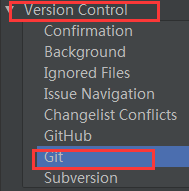
完成之后可以点击Test按钮测试路径是否正确,正确显示下面的对话框
第四步:Version Control ----> GitHub ,右边填写github的地址,用户名和密码,设置完成可以点击测试是否能连上
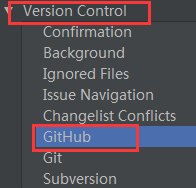
连接正确会显示:
第五步:使用AndroidStudio新建一个工程
第六步:在菜单栏选择 VCS ------> Enable Version Control Integration 使用版本控制
第七步:在弹出的对话框中选择Git方式
现在文件名会变红的哦:
第八步:添加要发布的工程文件
现在文件名变绿了:
第九步:准备发布!!!!
填写远程repository的名字和描述:
选择需要发布的文件和填写描述,再点击OK:
发布成功后在右上角有提示:
现在打开浏览器或者其他的github客户端查看自己的远程repository,会发现多了一个repository
每一次修改的变化
修改后提交commit到本地的repository库,再pull到远端repository库
获取远程repository工程
第一步:在AndroidStudio的打开页面
填写远端工程的地址,浏览器打开你的GitHub账户的网页,右手边就可以查看每一个工程的地址:
填写远端地址,要放到的文件目录位置和文件夹名称
下面的步骤就很简单了,略。。。。









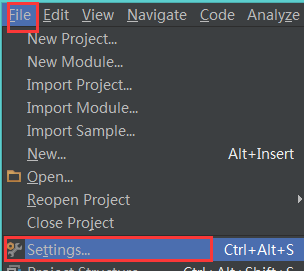

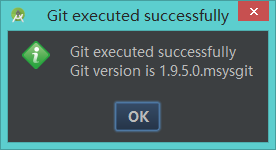
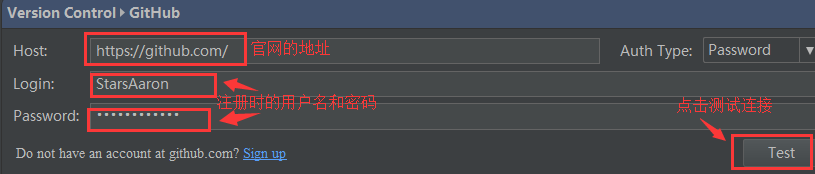
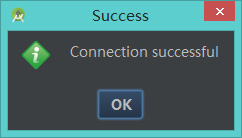


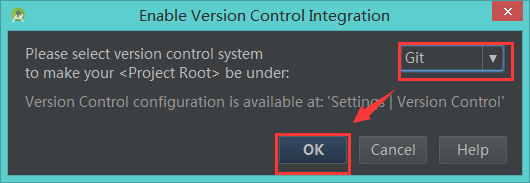
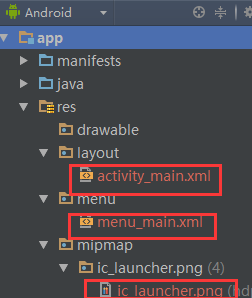
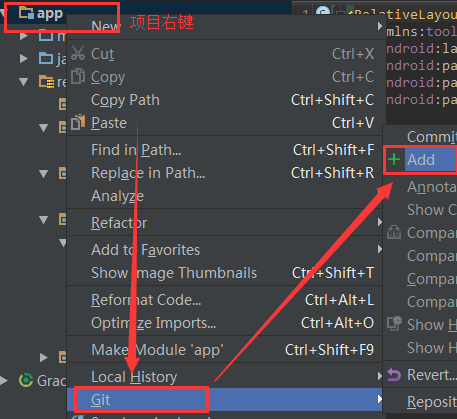

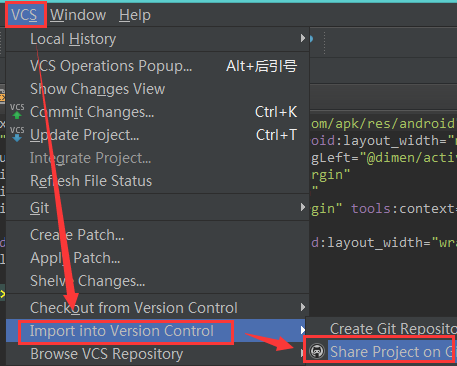
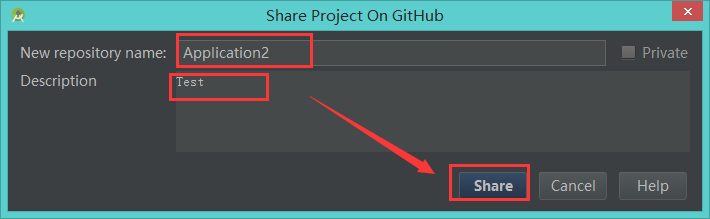
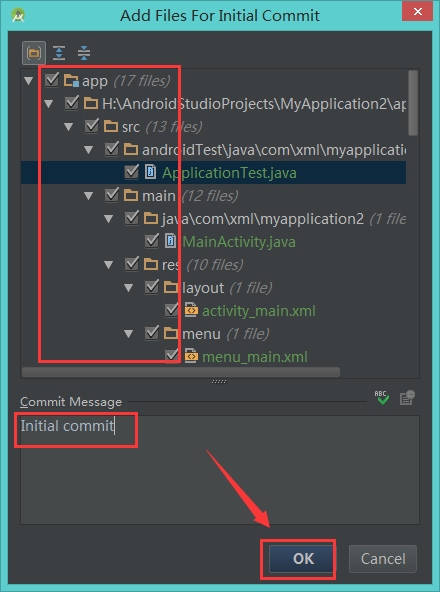
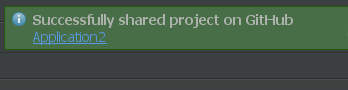
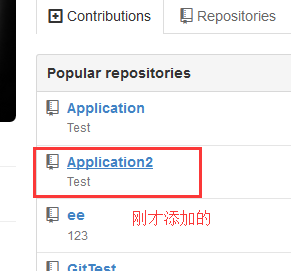

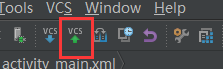
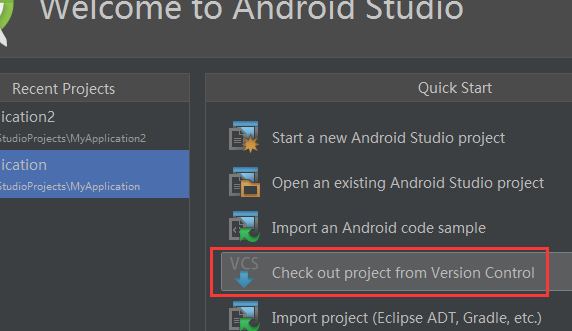
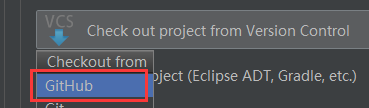
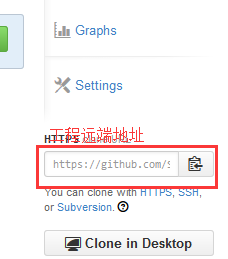
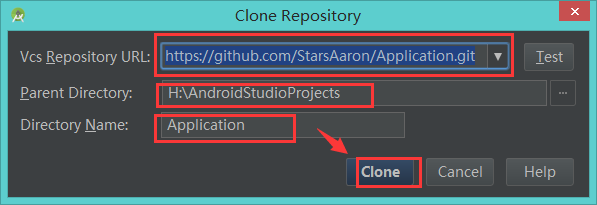















 1664
1664

 被折叠的 条评论
为什么被折叠?
被折叠的 条评论
为什么被折叠?










